Keverjen össze két vagy több PDF fájlt és egyesítse őket úgy, hogy az oldalakat felváltva vegye az egyes bemeneti fájlokból, egyenes vagy fordított sorrendben. A tökéletes megoldás egyoldalas szkenneléseidhez. PDFsam Basic ingyenes és nyílt forráskódú, és Windows, Mac és Linux rendszereken működik.
Tartsa PDF fájljait biztonságban és magánjellegűen. Alkalmazásainkkal nem szükséges PDF fájljait harmadik féltől származó szolgáltatásokra feltölteni, minden feldolgozás helyben történik a számítógépén, ahol fájljai biztonságban és magánjellegűen maradnak
PDF fájlok kiválasztása
Húzza ide a keverni kívánt PDF fájlokat, vagy kattintson a Hozzáadás gombra a fájlok hozzáadásához. Add meg a PDFsam Basic számára, hogy fordított sorrendben vegye az oldalakat a Fordított kiválasztásával, és állítsd be, hogy a PDFsam Basic hány oldalt vegyen egy fájlból, mielőtt a következőre vált a Tempó oszlopban lévő érték megváltoztatásával.
A kiválasztott PDF fájloknak csak egy részét keverheti, kattintson duplán a Page ranges cellára, és adja meg a keverni kívánt oldalakat vagy oldaltartományokat. Az oldalak vesszővel elválasztott oldaltartományok formájában adhatók meg, például 2-13,17, ha a 2-től a 13-ig terjedő oldalakat és a 17. oldalt szeretné. A 20- szintaxist használhatja, ha a 20. oldaltól a fájl végéig terjedő oldalakat szeretné.
A titkosított PDF fájlok bal oldalán egy ikon látható, kattintson a lakat ikonra és adja meg a feloldó jelszót.
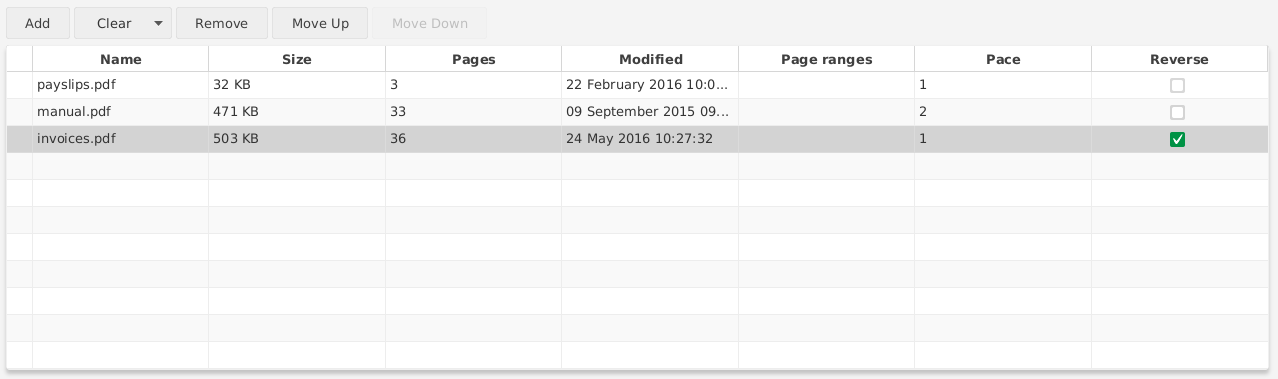
Célmappa
Válassza ki a létrejövő PDF-fájlok helyét.

Fájlnevek testreszabása
Speciális kulcsszavak használhatók helyőrzőként a kimeneti fájlnevekben, amelyeket végrehajtás közben dinamikus értékekkel lehet helyettesíteni. Egy példa lehet a [FILENUMBER] egy növekvő számláló érték hozzáadásához a fájlnévhez vagy a [TIMESTAMP] a jelenlegi időbélyeg hozzáadásához a fájlnévhez. Kattintson jobb gombbal a mezőre az elérhető kulcsszavak megtalálásához.

PDF fájlok keverése
Miután minden beállítás megfelelően meg van adva, kattintson a Futtatás gombra a végrehajtás elindításához. Ha nem történik hiba, a folyamatjelző addig nő, amíg teljesen ki nem színeződik, és egy barátságos csengő hang jelzi majd, hogy a PDF-fájlok elkészültek.
